У вашего коммутатора, Extender Range или маршрутизатора этот адрес назначен ему в качестве шлюза по умолчанию? Хотите знать, какой это адрес? Не знаете, как его использовать? Следующая статья поможет вам узнать все, что вам нужно знать о 192.168.0.2. Хорошо быстро пройдите основы IP -адресации, предоставите вам общую информацию об этом IP -адресе, обсудите его цель и объясните, как решить наиболее распространенные вопросы, связанные с этим адресом.
192.168.0.2 государственный или частный IP -адрес?
Как и все адреса из блока адресов 192.168.xx, 192.168.0.2 является частным IP -адресом. Поскольку это частный адрес, его можно использовать только в местных сетях (или LAN) и не может быть направлено через Интернет.
Этот адрес может быть назначен вашему маршрутизатору или другому сетевому устройству (Switch, Repeater, Extender), или его можно назначить на любое устройство, которое вы используете для серфинга в Интернете, и которое подключено к вашей домашней сети (ПК, ноутбук, смартфон , планшет и т. Д.).
Все устройства, подключенные к вашей домашней сети, используют частные адреса для общения друг с другом. Каждое устройство, подключенное к вашей домашней сети, будет иметь уникальный IP -адрес. Правило - один IP -адрес на одно устройство. Таким образом, в вашем доме может быть только одно устройство, используя 192.168.0.2 в качестве его адреса.
Ваш маршрутизатор - это устройство, которое назначает IP -адреса всем другим устройствам. В настройках маршрутизаторов есть нечто, называемое пул DHCP, который представляет собой предопределенный пул (или объем) доступных адресов - каждое устройство получает один адрес из этого пула. Маршрутизатор может автоматически назначать этот адрес каждому устройству, которое подключается к сети (динамический IP), или вы можете перейти к настройкам маршрутизаторов и назначить определенный адрес некоторым или всем устройствам вручную (статический IP).
Подобные статьи:
Ваш маршрутизатор также имеет частный IP -адрес, но маршрутизатор не назначает этот адрес себе. Адрес предварительно назначен на маршрутизатор производителем. IP -адрес вашего маршрутизатора часто называют шлюзом по умолчанию или IP -адресу по умолчанию .
Частный IP -адрес должен быть уникальным в одной локальной сети, но его можно использовать и в других локальных классах. Там может быть неограниченное количество устройств с использованием 192.168.0.2 (или любого другого частного IP -адреса) в качестве их IP -адреса. Они просто должны быть в разных локанах.
Частные адреса не используются для доступа к Интернету. Когда вы хотите посетить веб -сайт на своем ноутбуке, вы отправляете запрос на маршрутизатор (который является центром вашей локальной сети). Ваш ноутбук и ваш маршрутизатор общаются, используя свои уникальные IP -адреса. Когда маршрутизатор получает запрос, он подключается к серверу DNS с помощью общедоступного адреса. Этот общедоступный адрес назначен вашему маршрутизатору вашим интернет -провайдером. Когда он получает отзывы от DNS -сервера (через его общедоступный IP -адрес), ваш маршрутизатор затем перенаправляет все данные на ваш ноутбук (используя частный адрес).
Может ли 192.168.0.2 быть моим шлюзом по умолчанию?
192.168.0.2 может быть вашим шлюзом по умолчанию. Так же, как и любой личный адрес, назначенный на любой маршрутизатор, коммутатор, удлинителя диапазона и т. Д. Чтобы проверить, назначен ли этот адрес вашему маршрутизатору, вы можете проверить этикетку на своем маршрутизаторе или пройти через руководство пользователя. Если нет метки, и вы не можете найти руководство, вы можете легко найти шлюз по умолчанию на любом устройстве (Windows, Linux, MacOS, Android, iOS). Вот как:
Windows: В командной строке введите следующую команду: ipconfig и нажмите Enter. Ищите шлюз по умолчанию.
Linux: в терминале введите следующую команду: route -n.
MacOS: в терминале введите следующую команду: netStat -nr
iOS: В настройках Wi-Fi нажмите на букву I и прокрутите вниз по адресам IPv4. Ваш шлюз по умолчанию - это адрес, стоящий рядом с маршрутизатором.
Android: в настройках Wi-Fi нажмите на свою сеть Wi-Fi (Long Tap), выберите «Модифицировать», а затем расширенные параметры. Прокрутите вниз до настройки DHCP, нажмите его, выберите Static и прокрутите вниз, пока не найдете шлюз.
Какие устройства используют 192.168.0.2 в качестве шлюза по умолчанию?
Как вы, возможно, знаете, 192.168.0.1 , вероятно, самый популярный шлюз по умолчанию. 192.168.0.2 гораздо менее популярен. Мы нашли всего несколько более старых устройств (в основном переключатели и точки доступа), используя этот адрес. Наиболее заметными брендами, использующими его, являются ActionTec и Belkin. Вот список устройств, использующих этот адрес в качестве шлюза по умолчанию:
Comtrend : WAP-5883, WAP-5835N (точки беспроводного доступа)
Luxul: XMS-1024 (24-портный Smart Switch)
ActionTec: HPAP108T (Extender)
Belkin: F5D8231AU4 (беспроводной маршрутизатор)
Как получить доступ к настройкам устройств, если шлюз устройств по умолчанию составляет 192.168.0.2?
Когда вы знаете свой шлюз по умолчанию, доступ к вашему пользовательскому интерфейсу (настройки настройки) довольно прост. Просто откройте свой браузер и введите свой шлюз по умолчанию в адресной строке. Вот как получить доступ к настройкам для Luxul XMS-1024 Smart Switch.

Введите шлюз по умолчанию
После того, как вы введете адрес и нажмите Enter, появится страница входа в систему, и вам придется ввести свои учетные данные (имя пользователя и пароль). Имя пользователя и пароль по умолчанию для XMS-1024 являются администратором/администратором.
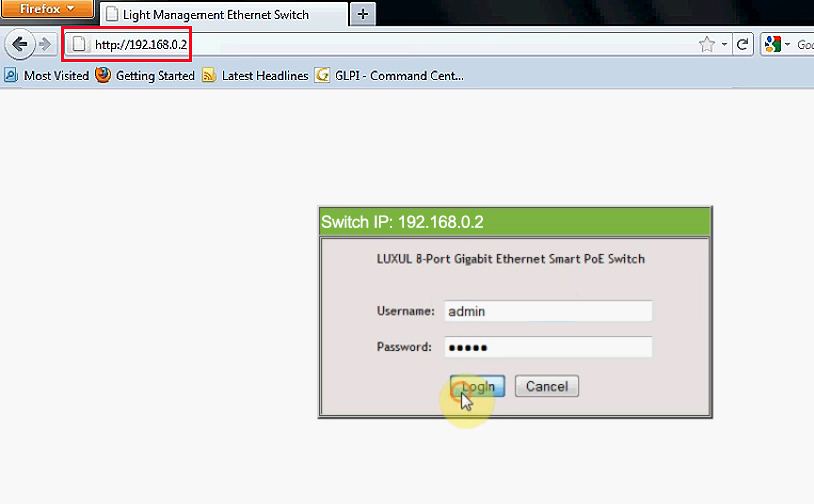
Страница входа в систему - введите свое имя пользователя и пароль
Если вы изменили учетные данные в какой -то момент в прошлом, но не можете вспомнить их сейчас, вы можете попытаться сбросить свое устройство в настройки заводов. После вашего сброса вы можете снова использовать имя пользователя и пароль по умолчанию.
После входа в систему откроется окно конфигурации, и вы можете начать менять все виды настроек.
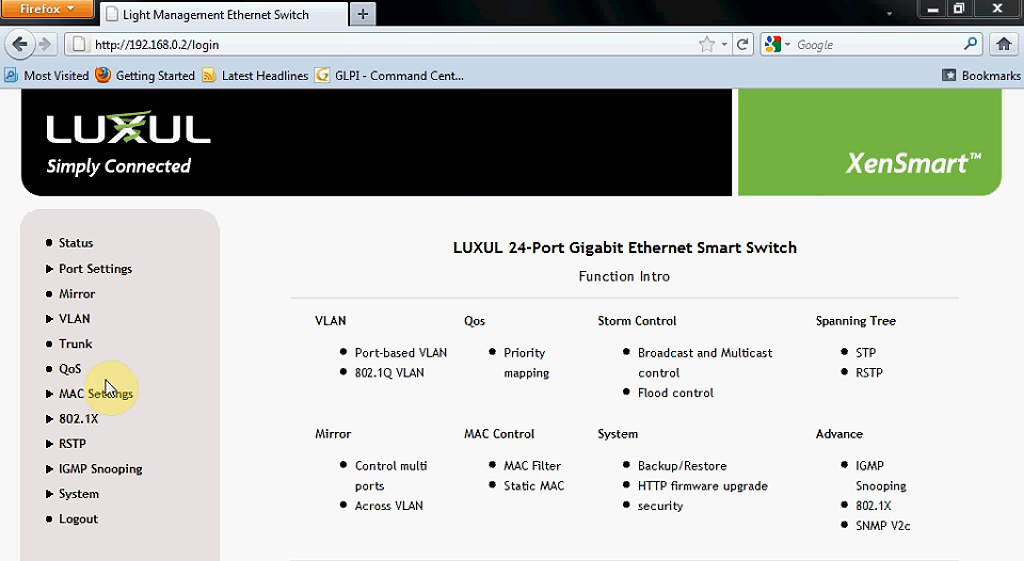
Luxul XMS-1024 окно конфигурации
В зависимости от устройства, которое вы используете, эта страница может выглядеть по -разному, и у вас будут разные параметры на выбор.
192.168.0.2 как хост IP -адрес
Этот адрес может быть одним из адресов, назначенных вашему ПК, ноутбуку или другому устройству, которое вы используете для серфинга в Интернете (это может быть хост IP -адрес). Фактически, 192.168.0.2 - это гораздо чаще хост -IP -адрес, чем шлюз по умолчанию.
Как обсуждалось в одном из предыдущих разделов, 192.168.0.1 является наиболее популярным и наиболее часто используемым шлюзом по умолчанию. Если ваш маршрутизатор, например, использует 192.168.0.1 в качестве IP по умолчанию, есть большая вероятность, что его пул DHCP начинается с 192.168.0.2.
192.168.0.2 как динамический IP
Как вы помните, пул DHCP - это один сегмент ваших настройки маршрутизаторов. Это объем адресов, которые ваш маршрутизатор назначает другим устройствам. Ваш маршрутизатор назначит IP-адрес каждому устройству, подключенному к вашей сети Wi-Fi автоматически. Если адрес назначен автоматически, он считается динамическим IP -адресом.
Динамический термин означает, что адрес назначается автоматически и что ваше устройство не может сохранить его навсегда. Маршрутизатор на самом деле просто арендует адрес на ваше устройство. Когда время аренды истекает (вы можете установить продолжительность аренды в настройках), маршрутизатор проверит, будет ли устройство все еще подключено. Если он не подключен, он вернет адрес обратно, и адрес снова станет доступным. Маршрутизатор теперь может назначить этот адрес какому -то другому устройству. Когда вы подключите свое старое устройство к сети, оно получит другой IP -адрес.
192.168.0.2 как статический IP
У любого из ваших устройств также может быть статический IP, но если вы хотите, чтобы у вашего устройства было статический IP, вы должны назначить его вручную. Таким образом, вы должны получить доступ к настройкам вашего маршрутизатора, перейти к настройкам DHCP и сделать бронирование (присвидетельствуйте определенный IP -адрес вашему устройству). В зависимости от маршрутизатора, настройки могут выглядеть по -разному, но базовая процедура всегда одинакова.
Одна вещь, которую вы должны сделать, прежде чем назначить какой -то IP -адрес вашему устройству вручную, - это исключить этот адрес из пула DHCP. Вы должны сократить свой бассейн DHCP.
Например, если ваш пул DHCP начинается с 192.168.0.2, и вы хотите назначить этот адрес своему принтеру, вы должны сначала установить 192.168.0.3 в качестве стартового адреса. Если вы этого не делаете, вы можете испытать некоторые проблемы с подключением. Это подводит нас к последнему разделу нашей статьи
Устранение неполадок 192.168.0.2
Проблема 1 - IP -конфликт
Одной из наиболее распространенных проблем является так называемый IP-конфликт. IP -конфликт является явлением, когда два устройства, подключенные к одной и той же локальной сети, имеют одинаковый IP -адрес. Как мы уже сказали, каждое устройство, подключенное к одной локальной сети, должно иметь уникальный IP -адрес.
Итак, как это возможно? Как два устройства могут иметь одинаковый IP? Ну, это обычно проблема с настройками бассейна DHCP. Если, например, пул DHCP начинается с 192.168.0.2 и вы назначаете этот адрес вручную своему ПК (как статический IP), но не исключайте его из пула DHCP, маршрутизатор может назначить тот же адрес второму устройству, подключенному к Ваша сеть (это не должно, но это может). Когда возникает конфликт IP, устройства, использующие тот же IP -адрес, не смогут получить доступ к Интернету или общаться с другими устройствами на одной локальной сети.
Чтобы решить эту проблему, вы должны выпустить IP -адрес на обоих устройствах, перейти к настройкам маршрутизаторов и внести надлежащие настройки (сократите ваш пул DHCP, чтобы исключить адрес, который вы хотите сделать статичным).
Проблема 2 - я не могу открыть страницу входа в систему
Если 192.168.0.2 - ваш шлюз по умолчанию, но вы не можете получить доступ к странице входа в систему, вы можете сделать две вещи. Проверьте, ввели ли вы правильный адрес. IP -адреса могут сбивать с толку - все они выглядят очень похожими. Одна ошибка печати, и вы не сможете открыть страницу входа в систему. Если Therere не набирает ошибки, то проверьте свой шлюз по умолчанию снова, используя компьютер. 192.168.0.2 не может быть вашим шлюзом по умолчанию.
